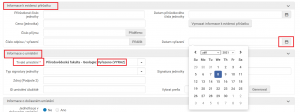Správa úbytků - vyřazování: Porovnání verzí
Značka: přepnuto z Vizuálního editoru |
Značka: editace z Vizuálního editoru |
||
| (Nejsou zobrazeny 3 mezilehlé verze od jednoho dalšího uživatele.) | |||
| Řádek 1: | Řádek 1: | ||
== Vyřazení jednotky v Almě == | == Vyřazení jednotky v Almě == | ||
| − | Vyřadit jednotku lze více způsoby. Níže je uvedeno několik postupů, jak lze jednotku vyřadit. | + | Vyřadit jednotku lze více způsoby. Níže je uvedeno několik postupů, jak lze jednotku vyřadit. V Almě uchováváme vyřazené jednotky po dobu 5 let. Po pěti letech jsou tyto jednotky z Almy zcela odstraněny. Knihovnám je před výmazem jednotek zhotoven úbytkový seznam pro případnou evidenci a kontrolu. |
=== Hromadné vyřazení více jednotek === | === Hromadné vyřazení více jednotek === | ||
Pokud má knihovna více jednotek (např. 50 a více), je možné poslat čárové kódy správcům Almy a požádat o hromadné vyřazení. | Pokud má knihovna více jednotek (např. 50 a více), je možné poslat čárové kódy správcům Almy a požádat o hromadné vyřazení. | ||
| + | |||
| + | ==== Vyřazení vytvořením nového holdingu ==== | ||
| + | * Pokud v záznamu není holding pro sbírku Vyřazeno, je potřeba jej u záznamu založit. Pokud už u záznamu je vytvořen, tak není nutné zakládat další. | ||
| + | * Jednotku je potřeba upravit v '''Editoru fyzických jednotek'''. Tam jsou v sekci '''Informace k evidenci přírůstku''' položky '''Číslo odpisu/vyřazení''' a '''Datum vyřazení'''. Pokud nepoužíváte číslo odpisu, tak položku vyplňovat nemusíte. Vždy vyplňte datum vyřazení kvůli generování odpisového seznamu. Pro výběr data můžete použít kalendář, který se aktivuje kliknutím na ikonu kalendáře. Na kartě '''Poznámky''' lze do '''Interní poznámky 3''' napsat důvod odpisu. Změny uložte. | ||
| + | * Jednotku si vyberte pomocí zašktnutí čtverečku vlevo a v menu '''Spravovat vybrané''' si vyberte volbu Změnit holdingy. V dalším kroku je potřeba si vybrat holding, do kterého se má jednotka přesunout. Vyberte si ho pomocí ikony kolečka vlevo a klikněte na '''Vybrat'''. Jednotka se přesune do nového holdingu. | ||
=== Vyřazení pomocí funkce Skenovat jednotky === | === Vyřazení pomocí funkce Skenovat jednotky === | ||
| − | * Menu '''Výpůjční služby - Skenovat jednotky'''. Vyberte volbu '''Změnit informace o jednotce'''. V tabulce, která se zobrazí, je potřeba vybrat '''Typ změny''' - ''Trvalé'' a '''Umístění''' - zde si vyberte sbírku ''Vyřazeno''. Po načtení čárového kódu do '''Skenovat čárový kód''' jednotky se změní sbírka. | + | * Menu '''Výpůjční služby - Skenovat jednotky'''. Vyberte volbu '''Změnit informace o jednotce'''. V tabulce, která se zobrazí, je potřeba vybrat '''Typ změny''' - ''Trvalé'' a '''Umístění''' - zde si vyberte sbírku ''Vyřazeno''. Po načtení čárového kódu do '''Skenovat čárový kód''' jednotky se změní sbírka. Informace o změněné jednotce se zobrazí pod tabulkou. |
| − | + | * Jednotku je potřeba si vyhledat a upravit jí v '''Editoru fyzických jednotek'''. Tam jsou v sekci '''Informace k evidenci přírůstku''' položky '''Číslo odpisu/vyřazení''' a '''Datum vyřazení'''. Pokud nepoužíváte číslo odpisu, tak položku vyplňovat nemusíte. Vždy vyplňte datum vyřazení kvůli generování odpisového seznamu. Pro výběr data můžete použít kalendář, který se aktivuje kliknutím na ikonu kalendáře. Na kartě '''Poznámky''' lze do '''Interní poznámky 3''' napsat důvod odpisu. Změny uložte. | |
=== Vyřazení pomocí změny v Editoru fyzických jednotek === | === Vyřazení pomocí změny v Editoru fyzických jednotek === | ||
Upozorňujeme, že při tomto způsobu mohou vznikat duplicity v holdingových záznamech a to především tehdy, pokud knihovna používá holdingovou signaturu. | Upozorňujeme, že při tomto způsobu mohou vznikat duplicity v holdingových záznamech a to především tehdy, pokud knihovna používá holdingovou signaturu. | ||
| + | |||
Pokud chcete v Almě vyřadit jednotku, je potřeba: | Pokud chcete v Almě vyřadit jednotku, je potřeba: | ||
*otevřít si jednotku v '''Editoru fyzických jednotek''' | *otevřít si jednotku v '''Editoru fyzických jednotek''' | ||
| Řádek 18: | Řádek 24: | ||
*na kartě '''Poznámky''' lze do '''Interní poznámky 3''' napsat důvod odpisu | *na kartě '''Poznámky''' lze do '''Interní poznámky 3''' napsat důvod odpisu | ||
*změny uložte | *změny uložte | ||
| − | Úbytková čísla je možné nechat generovat automatizovaně v | + | Úbytková čísla je možné nechat generovat automatizovaně v Almě. Pokud chcete využít tuto funkcionalitu, tak nás prosím kontaktujte přes systém redmine. |
Pokud byla vyřazena poslední jednotka v rámci jedné knihovny, je potřeba vymazat siglu z pole 910.[[Soubor:Vyrazeni.png|náhled|Vyřazení jednotky|alt=|žádné]] | Pokud byla vyřazena poslední jednotka v rámci jedné knihovny, je potřeba vymazat siglu z pole 910.[[Soubor:Vyrazeni.png|náhled|Vyřazení jednotky|alt=|žádné]] | ||
| − | |||
| − | |||
| − | |||
[[Kategorie:Správa fondů]] | [[Kategorie:Správa fondů]] | ||
[[Kategorie:Inventář]] | [[Kategorie:Inventář]] | ||
Aktuální verze z 6. 11. 2024, 08:21
Vyřazení jednotky v Almě
Vyřadit jednotku lze více způsoby. Níže je uvedeno několik postupů, jak lze jednotku vyřadit. V Almě uchováváme vyřazené jednotky po dobu 5 let. Po pěti letech jsou tyto jednotky z Almy zcela odstraněny. Knihovnám je před výmazem jednotek zhotoven úbytkový seznam pro případnou evidenci a kontrolu.
Hromadné vyřazení více jednotek
Pokud má knihovna více jednotek (např. 50 a více), je možné poslat čárové kódy správcům Almy a požádat o hromadné vyřazení.
Vyřazení vytvořením nového holdingu
- Pokud v záznamu není holding pro sbírku Vyřazeno, je potřeba jej u záznamu založit. Pokud už u záznamu je vytvořen, tak není nutné zakládat další.
- Jednotku je potřeba upravit v Editoru fyzických jednotek. Tam jsou v sekci Informace k evidenci přírůstku položky Číslo odpisu/vyřazení a Datum vyřazení. Pokud nepoužíváte číslo odpisu, tak položku vyplňovat nemusíte. Vždy vyplňte datum vyřazení kvůli generování odpisového seznamu. Pro výběr data můžete použít kalendář, který se aktivuje kliknutím na ikonu kalendáře. Na kartě Poznámky lze do Interní poznámky 3 napsat důvod odpisu. Změny uložte.
- Jednotku si vyberte pomocí zašktnutí čtverečku vlevo a v menu Spravovat vybrané si vyberte volbu Změnit holdingy. V dalším kroku je potřeba si vybrat holding, do kterého se má jednotka přesunout. Vyberte si ho pomocí ikony kolečka vlevo a klikněte na Vybrat. Jednotka se přesune do nového holdingu.
Vyřazení pomocí funkce Skenovat jednotky
- Menu Výpůjční služby - Skenovat jednotky. Vyberte volbu Změnit informace o jednotce. V tabulce, která se zobrazí, je potřeba vybrat Typ změny - Trvalé a Umístění - zde si vyberte sbírku Vyřazeno. Po načtení čárového kódu do Skenovat čárový kód jednotky se změní sbírka. Informace o změněné jednotce se zobrazí pod tabulkou.
- Jednotku je potřeba si vyhledat a upravit jí v Editoru fyzických jednotek. Tam jsou v sekci Informace k evidenci přírůstku položky Číslo odpisu/vyřazení a Datum vyřazení. Pokud nepoužíváte číslo odpisu, tak položku vyplňovat nemusíte. Vždy vyplňte datum vyřazení kvůli generování odpisového seznamu. Pro výběr data můžete použít kalendář, který se aktivuje kliknutím na ikonu kalendáře. Na kartě Poznámky lze do Interní poznámky 3 napsat důvod odpisu. Změny uložte.
Vyřazení pomocí změny v Editoru fyzických jednotek
Upozorňujeme, že při tomto způsobu mohou vznikat duplicity v holdingových záznamech a to především tehdy, pokud knihovna používá holdingovou signaturu.
Pokud chcete v Almě vyřadit jednotku, je potřeba:
- otevřít si jednotku v Editoru fyzických jednotek
- v sekci Informace k evidenci přírůstku jsou položky Číslo odpisu/vyřazení a Datum vyřazení. Pokud nepoužíváte číslo odpisu, tak položku vyplňovat nemusíte. Vždy vyplňte datum vyřazení kvůli generování odpisového seznamu. Pro výběr data můžete použít kalendář, který se aktivuje kliknutím na ikonu kalendáře
- v části Informace o umístění změňte sbírku na Vyřazeno. Tato sbírka se nezobrazuje v Primu a zároveň z ní nic nejde půjčit.
- na kartě Poznámky lze do Interní poznámky 3 napsat důvod odpisu
- změny uložte
Úbytková čísla je možné nechat generovat automatizovaně v Almě. Pokud chcete využít tuto funkcionalitu, tak nás prosím kontaktujte přes systém redmine.
Pokud byla vyřazena poslední jednotka v rámci jedné knihovny, je potřeba vymazat siglu z pole 910.